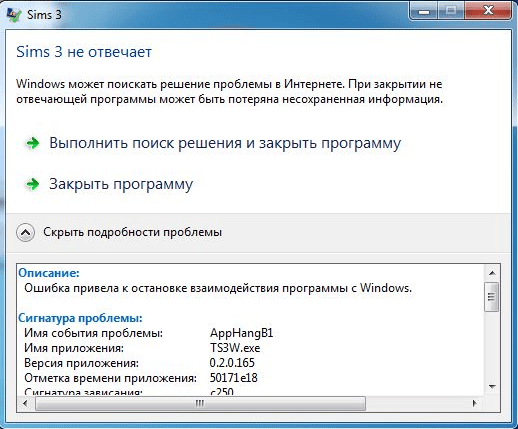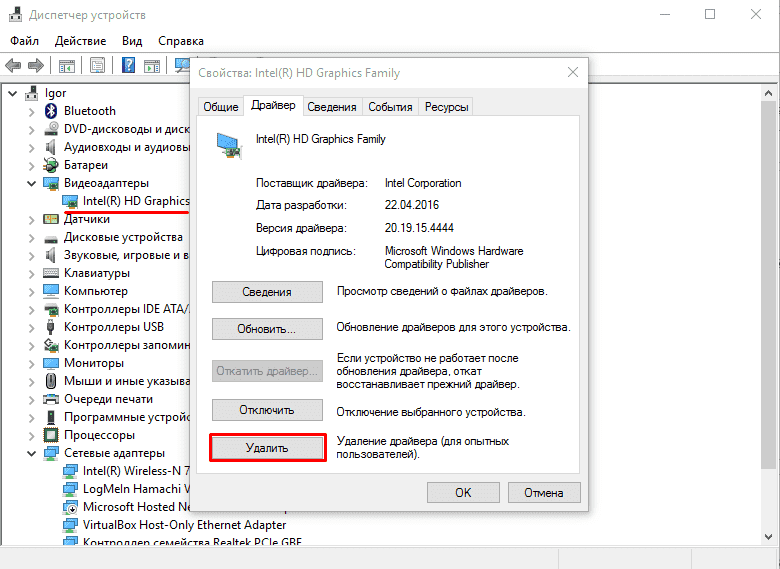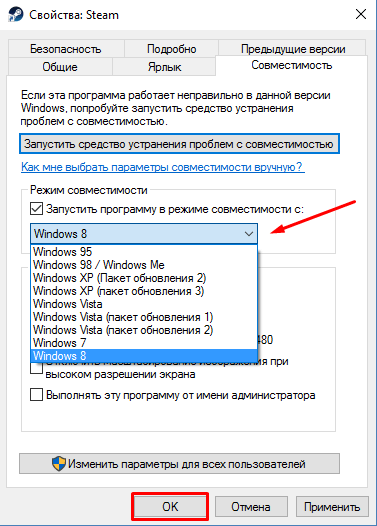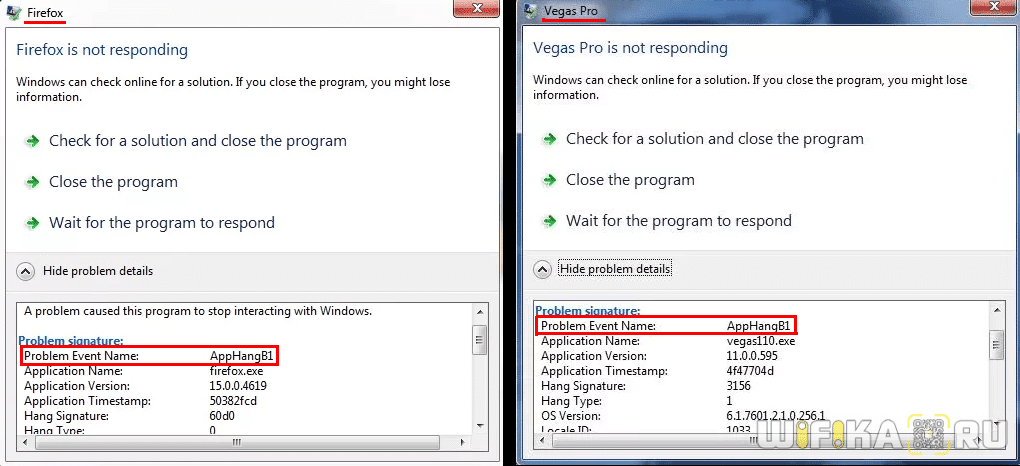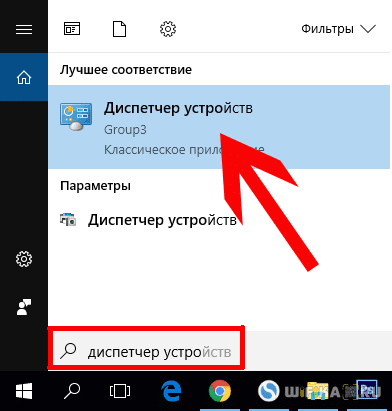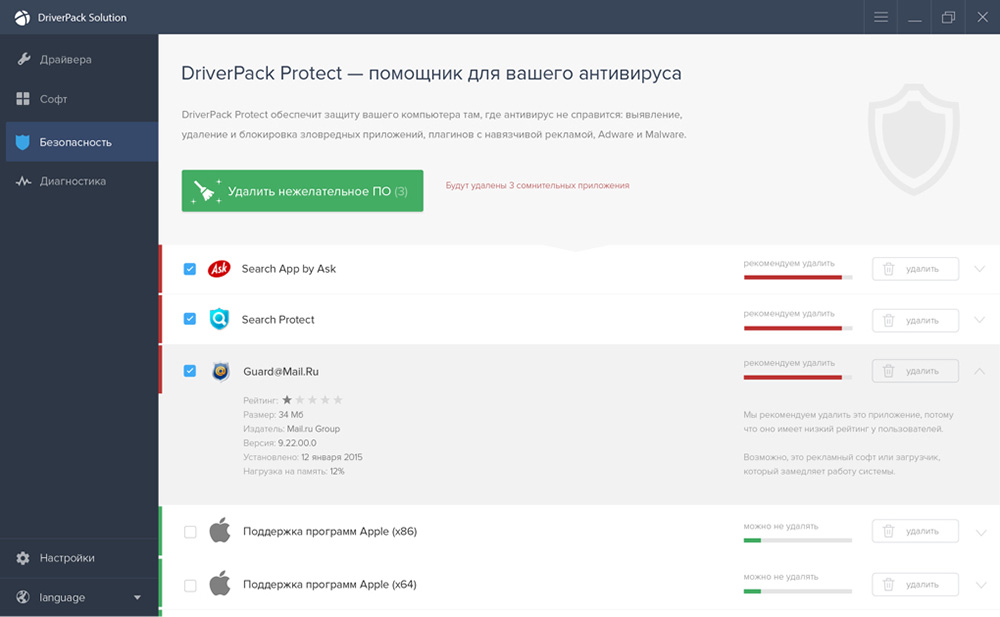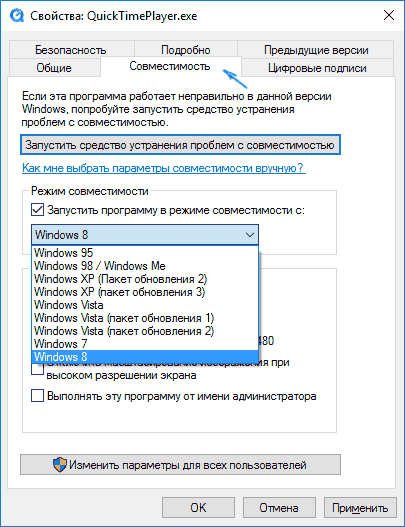При установке ОС от Microsoft, на экране появляется сообщение с призывом использовать исключительно лицензионное ПО. И ведь не зря. Пользователи пиратских версий Windows 7 часто обращаются к поисковым системам с вопросом: как исправить ошибку AppHangB1 в Windows 7. Ниже я постараюсь подробно объяснить способ решения проблемы.
Причины возникновения и как исправить?
AppHangB1 – это системная ошибка, возникающая в следствии повреждения драйверов видеокарты. Неизвестно почему, но в 90% случаев ее появление наблюдается на некачественных сборках пиратской Windows 7. Из этого следует предположение, что лишь лицензионная версия обладает необходимой защитой системных файлов и предотвращает их повреждение.
Проблема появляется во время работы приложений или игр, активно использующих ресурсы видеокарты. В осложненных случаях возможно появление BSOD-ошибки (синий экран смерти), приводящей к аварийному завершению работы компьютера.
Для решения проблемы нужно не просто обновить драйвер, а полностью его переустановить с предварительной очисткой реестра.
Для этого выполните следующие действия:
- Перейдите в «Панель управления» – «Система» – «Диспетчер устройств».
- Найдите видеоадаптер и двойным кликом мыши откройте окно «Свойства».
- Перейдите во вкладку «Драйвер» и нажмите «Удалить».
- Следуйте подсказкам ОС.
- Закройте все окна, запустите программу CCleaner и произведите очистку записей реестра.
- Скачайте и установите DriverPack Solution.
- Автоматически обновите драйвера на устройстве и установите на видеокарту с помощью загруженной утилиты.
- Повторите пункт №5 и перезагрузите компьютер.
После выполнения вышеприведенных инструкций возникновение ошибки больше не должно вас беспокоить.
Если же проблема не решилась, попробуйте запустить игру в режиме совместимости. Для этого:
- Кликните ПКМ по ярлыку с игрой и выберите «Свойства».
- Перейдите во вкладку «Совместимость».
- Активируйте поле «Запустить программу в режиме совместимости» и выберите более раннюю версию ОС (например, если установлена Windows 7 выбрать Windows XP SP3).
Справка! В выпадающем списке версии ОС расположены в хронологическом порядке.
- Нажмите «ОК» и запустите приложение.
Если же и этот способ не сработал, тогда следует восстановить систему с помощью диска (флешки) или начисто переустановить. Теперь вы знаете, как исправить ошибку AppHangB1 в Windows 7.
На чтение 3 мин Просмотров 23.1к. Опубликовано
Обновлено
В процессе использования компьютера, как бы вы ни следили за его состоянием, так или иначе рано или поздно появляются ошибки в работе операционной системы. Сегодня речь пойдет про «AppHangB1» на Windows, которая чаще всего появляется во время игры, а также при работе любого хоть сколько-нибудь требовательного к ресурсам приложения — например, Sony Vegas Pro или даже Firefox. В этой статье я расскажу, как исправить AppHangB1 на Windows 7 раз и навсегда.
Суть ошибки AppHangB1 в том, что с Windows слетает драйвер графического адаптера, или попросту, видеокарты. Страдают ее появлением чаще всего те, кто пользуется нелицензионными версиях Windows 7, реже в 10 — тут все-таки как-то с этим смогли справиться, — так как внесенные при взломе изменения в систему не позволяют ей надежно защищать установленные драйверы. Но можно сказать, что если у вас появилась ошибка AppHangB1, то это еще повезло, так как часто на мониторе появляется знаменитый BSOD — «синий экран смерти».
Так как же исправить AppHangB1?
Простой перезапуск компьютера, к которому чаще всего прибегают пользователи, не сможет исправить AppHangB1. Равно как и переустановка драйверов поверх уже существующих. Единственное надежное решение — это почистить реестр Windows и установка драйвера с нуля. Те, кто имеет дело с компьютерами давно и знает, как это сделать, могут дальше не читать. Но для новичков все же рекомендую дойти до конца статьи и внимательно изучить все картинки, на которых детально показано, как исправить ошибку, чтобы она больше никогда вас не беспокоила.
- Для начала заходим в «Поиск — Диспетчер устройств»
- Открываем дерево «Видеоадаптеры» и видим название своей видеокарты. ЗАпишите ее название — оно пригодится для последующего поиска для нее свежих дров. Теперь кликаем правой кнопкой мыши по имени своей видеокарты и выбираем «Свойства»
- Здесь переключаемся на вкладку «Драйвер» и нажимаем на кнопку «Удалить устройство»
- После этого Windows попросит еще несколько раз подтвердить свое действие — везде нажимаем на «ОК» и удаляем драйвер.
- Далее скачиваем и устанавливаем бесплатную версию программы CCleaner, заходим в меню «Реестр» и нажимаем кнопку «Поиск проблем». По завершении поиска жмем на «Исправить…»
- Последний шаг — нужно теперь вернуть на место драйвер для видеокарты. Для этого можно воспользоваться либо официальным сайтом производителя, где по названию модели найти нужный файл, либо одним из универсальных комплектов — подробно об этих способах читайте в другой статье
После всего этого перезагружаем компьютер — ошибка AppHangB1 должна быть исправлена. Если нет, то рекомендую использовать крайние меры — восстановление системы с установочной флешки или полная переустановка Windows 7 или 10.
Актуальные предложения:

Задать вопрос
- 10 лет занимается подключением и настройкой беспроводных систем
- Выпускник образовательного центра при МГТУ им. Баумана по специальностям «Сетевые операционные системы Wi-Fi», «Техническое обслуживание компьютеров», «IP-видеонаблюдение»
- Автор видеокурса «Все секреты Wi-Fi»
( 142 оценки, среднее 5 из 5 )
Windows 7 Pro 64 bit.
If I define connection to website(s) for store pictures (ftp protocol) in exlorer and I login one time, then in next times the explorer hang and close with the folowing error (translated to Eng):
Problem signature
Problem Event Name:
AppHangB1
Application Name:
explorer.exe
Application Version:
6.1.7601.17514
Application Timestamp:
4ce7a144
Hang signature: 271e
Hang type: 6144
Fault Module Name: —
Fault Module Version:
—
Fault Module Timestamp:
—
Exception Offset:
—
Exception Code:
—
Exception Data: —
OS Version: 6.1.7601.2.1.0.256.48
Locale ID:
1038
1. more hang signature:271e0e1384a2c95db417b8a4a84ff324
2. more hang signature:6455
3. more hang signature:6455ab6866b3e662b126a7fb37007e2c
4. more hang signature:271e
5. more hang signature:271e0e1384a2c95db417b8a4a84ff324
6. more hang signature:6455
7. more hang signature:6455ab6866b3e662b126a7fb37007e2c
For that case I recognize Explorer.EXE APPCRASH at ntdll.dll too.
Look like its occured if somebody do a double click to web (ftp) location. In that case to «ask password» window open, the first are work ut the next are freeze the all explorer.
Anybody have ide how I solve this problem (without lost feature of connecting to ftp site)?
Thanks fo any advice…
Remark: This question is moved form answers.microsoft.com site to here.
Ошибка apphangb1 возникает чаще всего при запуске какой-то сложной игры на компьютере. Эта проблема посещает пользователей с ОС Windows 7, а многие так и не смогли добиться решения запроса по apphangb1 в windows 7 и как это исправить, чтоб сигнатура ошибки не мелькала перед глазами и давала спокойно играть.
Если вы тщательно атаковали поисковики и попали на наш сайт, вам уже повезло. Дело всё в том, что многие фишинговые и сайты-клоны предлагают решать эту проблему с помощью всяких фиксов и тому подобного ПО. Не придерживайтесь идеи скачивания такого софта, а немедленно удаляйте его и просканируйте диск антивирусом.
Такая ошибка возникает в моменты зависания работы приложения с операционной системой. То есть между игрой, к примеру, и вашей системой произошёл сбой в обмене данными. Иными словами система перестала давать возможность запускаться приложению.
Чтобы исправить ошибку apphangb1 для windows 7, мы подобрали парочку способов, которые точно не принесут вреда вашему любимцу — ПК. Первый – в меню «свойства» ярлыка приложения выберите режим совместимости с виндовс старшей версии. Второй – полная замена старых драйверов видеоадаптера на новые.
Похожие записи
Appcrash – как исправить в Windows 7
Покупая, или, чаще всего, скачивая какие-то новые игрушки, офисные программы или просто комплексные приложения, типичный пользователь считает, что его машина способна потянуть по системным требованиям данное ПО. Да, установка проходит…
clr20r3 windows 7 как исправить
Большинству операционных систем, в том числе и Windows 7, которая отличается самой лучшей продуктивностью и производительностью, свойственно останавливать программы из неотложных исключений. Следствием этого является появление clr20r3 в windows 7,…
0x80070005 как исправить windows 7
Большинство ошибок возникают в то время, когда у вас на компьютере установлено т.н. «конфликтующее программное обеспечение». Это означает следующую вещь – программы, вроде как, работают, но друг другу всё равно мешают и полноценного…
Далеко не каждый может позволить себе покупку лицензионной версии ОС. Ранее это не было проблемой, и Windows работал исправно и без вложений. Однако более поздние версии стали куда более требовательными. Устанавливая операционную систему компании Microsoft, пользователь сталкивается с просьбой устанавливать только лицензионное программное обеспечение. И это не просто так. Пиратские версии ОС Windows (особенно Windows 7) выводят на экране сообщение «Ошибка AppHangB1». Разберёмся, почему эта проблема возникает и как её исправить.
Методика исправления ошибки AppHangB1.
Почему появляется ошибка
Неполадка может возникнуть после запуска какой-либо игры или программы. Это характерно именно для пиратских версий потому, что не всегда такие сборки качественные и, как правило, содержат кучу сбоев и багов. Проблема AppHangB1 – одна из них, которая зачастую ещё и сопровождается так называемым «экраном смерти». С чем же она связана? AppHangB1 – ошибка в системе, вызванная повреждёнными драйверами видеокарты. Наблюдается она в пиратских сборках ввиду того, что только лицензионные версии «Windows» оснащены хорошей защитной системой файлов и предупреждают их повреждение. Неисправные файлы дают о себе знать при запуске весомых игр и приложений, так как они требуют полного задействования видеокарты, которая не может нормально функционировать ввиду некорректной работы драйверов. Рассмотрим пути решения проблемы.
Как исправить ошибку
Как мы уже выяснили, проблема кроется в драйверах. С них и нужно начинать восстанавливать нормальную работу ПК. Однако простого обновления и переустановки будет недостаточно. Алгоритм действий таков:
- Удаляем старые и нерабочие драйвера. Сделать это можно с помощью определённого софта или же вручную. Из полезных и эффективных приложений посоветуем Display Driver Uninstaller. Если же вы хотите справиться своими силами, то удалить их можно с помощью Диспетчера устройств.
- Чистим реестр. Для этого можно использовать уже всем полюбившуюся программу CCleaner. Дополнительно стоит сделать дефрагментацию дисков.
- Устанавливаем новые драйвера. Главным фактором в этом пункте является правильный выбор необходимого ПО. Нужно чётко знать, какая у вас видеокарта и какие драйвера для неё «родные». Для этого можно использовать официальный сайт и приложения производителя видеокарты (к примеру, NVIDIA) либо прибегнуть к помощи очень полезной и проверенной утилиты DriverPack Solution.
СОВЕТ. скачивать лучше всего с официального сайта. Программа объёмная, и установка потребует немало времени, зато DriverPack Solution пригодится ещё не раз.
- Проверяем систему. Эта мера больше предназначена для перестраховки, но лишней не будет. Сканируем компьютер с помощью sfc/scannow и очищаем ОС от повреждённых файлов.
- Перезагружаем компьютер.
Если же ошибка AppHangB1 всё равно появляется, попробуйте сделать откат Windows 7 до предыдущего состояния. Но не стоит забывать о своевременном создании точек восстановления – без них можно только ухудшить ситуацию. Ещё одним способом решить проблему может быть вход в систему в безопасном режиме. Наличие неполадки и там говорит о возможных аппаратных повреждениях видеокарты. Можно ещё попытаться запустить игру или приложение с помощью режима совместимости. Для этого:
- Нажимаем правой кнопкой мыши на ярлык с игрой.
- Открываем вкладку «Свойства» — «Совместимость».
- Запускаем программу в режиме совместимости с другой операционной системой (лучше выбрать ранние версии).
- Подтверждаем действие и пробуем запустить.
СОВЕТ. режим совместимости помогает в редких случаях. Лучше прибегнуть к перечисленным выше методам.
Ну и самым последним шагом, если уж совсем ничего не помогло, будет полная переустановка ОС, и желательно «легальной» версии. Надеемся, вам удалось решить проблему. Если же нет – описывайте её в комментариях, а мы постараемся помочь.
Почему появляется ошибка?
Я прекрасно понимаю, что не каждый пользователь может позволить себе покупку лицензионной версии Windows. Приходится скачивать пиратские сборки, репаки, содержащие предустановленный набор программ и драйверов. Но именно такой подход и становится причиной описанной неисправности.
Ошибка AppHangB1 в играх возникает из-за поврежденного драйвера графического адаптера (видеокарты). Обратите внимание на подробности сообщения, а конкретно – на имя события проблемы:
Только официальная редакция Виндовс способна надежно защитить файлы системы от сбоев и повреждений. Чаще всего данная неисправность всплывает на поверхность именно в моменты запуска требовательных к графике игр или приложений. В лучшем случае, Вы увидите окно, как на скриншоте выше. Но может появиться и синий экран смерти (BSoD).
Как исправить ошибку
Как мы уже выяснили, проблема кроется в драйверах. С них и нужно начинать восстанавливать нормальную работу ПК. Однако простого обновления и переустановки будет недостаточно. Алгоритм действий таков:
- Удаляем старые и нерабочие драйвера. Сделать это можно с помощью определённого софта или же вручную. Из полезных и эффективных приложений посоветуем Display Driver Uninstaller. Если же вы хотите справиться своими силами, то удалить их можно с помощью Диспетчера устройств.
- Идём в «Панель управления», выбираем вкладку «Система».
- Там находим видеоадаптер и нажимаем на него два раза.
- Открываем «Свойства».
- Во вкладке «Драйвер» нажимаем «Удалить».
- Чистим реестр. Для этого можно использовать уже всем полюбившуюся программу CCleaner. Дополнительно стоит сделать дефрагментацию дисков.
- Устанавливаем новые драйвера. Главным фактором в этом пункте является правильный выбор необходимого ПО. Нужно чётко знать, какая у вас видеокарта и какие драйвера для неё «родные». Для этого можно использовать официальный сайт и приложения производителя видеокарты (к примеру, NVIDIA) либо прибегнуть к помощи очень полезной и проверенной утилиты DriverPack Solution.
СОВЕТ. скачивать лучше всего с официального сайта. Программа объёмная, и установка потребует немало времени, зато DriverPack Solution пригодится ещё не раз.
- Проверяем систему. Эта мера больше предназначена для перестраховки, но лишней не будет. Сканируем компьютер с помощью sfc/scannow и очищаем ОС от повреждённых файлов.
- Перезагружаем компьютер.
Если же ошибка AppHangB1 всё равно появляется, попробуйте сделать откат Windows 7 до предыдущего состояния. Но не стоит забывать о своевременном создании точек восстановления – без них можно только ухудшить ситуацию. Ещё одним способом решить проблему может быть вход в систему в безопасном режиме. Наличие неполадки и там говорит о возможных аппаратных повреждениях видеокарты. Можно ещё попытаться запустить игру или приложение с помощью режима совместимости. Для этого:
- Нажимаем правой кнопкой мыши на ярлык с игрой.
- Открываем вкладку «Свойства» — «Совместимость».
- Запускаем программу в режиме совместимости с другой операционной системой (лучше выбрать ранние версии).
- Подтверждаем действие и пробуем запустить.
СОВЕТ. режим совместимости помогает в редких случаях. Лучше прибегнуть к перечисленным выше методам.
Ну и самым последним шагом, если уж совсем ничего не помогло, будет полная переустановка ОС, и желательно «легальной» версии. Надеемся, вам удалось решить проблему. Если же нет – описывайте её в комментариях, а мы постараемся помочь.
Настройка совместимости
- Открываем свойства ярлыка нужной игры или программы, кликнув по нему правой кнопкой мышки, и выбрав самый нижний пункт;
- Переключаемся в раздел «Совместимости» (точнее, это вкладка);
- Отмечаем галочкой опцию «Запуск в режиме совместимости…» и выбираем в перечне версию Виндовс, которая предшествует Вашей:
Пробуем теперь запускать нерабочее приложение. Если и это не помогло, тогда спасет только восстановление системы с флешки, возврат к заводским настройкам или переустановка Windows.
Надеюсь, моя инструкция была полезной! А Вам удалось избавиться от ошибки с именем события AppHangB1? Поделитесь в комментариях.
Проверка файлов игры
Сбой может произойти в случае, когда повреждены или отсутствуют некоторые файлы игры. Для проверки целостности игры, выполните следующие шаги.
В клиенте перейдите в раздел Библиотека и выберите игру, которая выдает ошибку AppHangB1.
Щелкните правой кнопкой мыши и выберите Свойства. На складке Локальные файлы проверьте целостность файлов игры.
Дождитесь завершения операции, и перезагрузите компьютер.
Если продолжаете сталкиваться с ошибкой AppHangB1, выполните сканирование диска командой ChkDsk из командной строки, запущенной с правами администратора.
Причины возникновения ошибки 0x0000007B
По информации пользователей из различных сообществ можно выделить несколько возможных причин, из-за которых внезапно возникает синий экран с ошибкой STOP 0x0000007B, прерывающий загрузку Windows.
- Режим контроллера SATA отключен, либо неправильно установлен. Проблема может возникнуть, если конфигурация SATA отключена или неверно установлены режимы ATA / AHCI. Когда это происходит, Windows не может связаться с контроллером, так как два интерфейса используют разные драйверы и каналы связи. От синего экрана можно избавится путем включения правильного режима SATA-контроллера в настройках BIOS.
- Второй жесткий диск с ОС путает последовательность загрузки. Ошибка также появляется, когда подключены два разных жестких диска или SSD, которые содержат ОС Windows. Это сбивает с толку загрузчик операционной системы. Для решения проблемы отключите второй диск и посмотрите, появляется ли синий экран при загрузке ОС.
- Драйвер AHCI отключен в реестре. Еще одна причина заключается в том, что AHCI или RAID отключены в реестре, и которые не активируются после изменения режима SATA-контроллера.
- Повреждение системного файла также может стать источником проблемы, когда дело доходит до появления синего экрана с кодом ошибки 0x0000007B. Ее можно решить запуском сканирования утилитами CHKDSK / DISM или путем восстановления системы.
Проблема, о которой мы поговорим сегодня в нашей небольшой статье, не относится к простым или элементарным. Она имеет скорее гибридный характер и вызвана большой любовью нашего отечественного пользователя к нелегальным продуктам. В том числе пристрастием к инсталляции пиратских копий Windows.
Если до появления «семерки» любителям халявы все сходило с рук, то в последнее время попытки установить на компьютер нелицензионную систему вызывают разного рода странные неполадки.
Одна из них хорошо знакома тем, кто хоть единожды узрел на мониторе окошко примерно следующего вида:
Сбой под номером AppHangB1 возникает обычно в двух случаях: когда инсталлируемая система обнаруживает у себя под носом неисправную видеокарту либо когда устанавливаемой ОС является нелицензионная система.
Еще одна ситуация, в которой возникает аналогичная проблема, – высоконагруженные графикой игры. Карта не справляется и выдает «синий экран смерти» с вышеуказанным номером бага.
Почему так происходит – для нас остается полной загадкой, но иметь в виду такую вероятность нужно. И надо уметь исправлять проблему, раз уж она возникла. Итак, приступим к ремонтным работам.
Причины и методы устранения AppHangB1
Ошибка AppHangB1 вызывается конфликтом при взаимодействии драйверов видеокарты с операционной системой. На экране она может отображаться либо в информационном окне, либо в виде BSOD.
Существует три основные причины этой неисправности:
В двух последних случаях требуется заменить графический адаптер на исправную или более мощную видеокарту. Если же причиной является первый фактор, то вам поможет представленное ниже руководство. Иногда оно также уместно для временного решения проблемы при двух других причинах.
Способ 1: Переустановка драйверов видеокарты
Решить проблему можно путем полной переустановки драйверов видеокарты. Но нужно не просто их заменить, а ещё и выполнить дополнительную процедуру по чистке реестра. В противном случае исправление ошибки не произойдет.
Перейдите к пункту «Система и безопасность».
Теперь запустите «Диспетчер устройств» в блоке «Система».
В перечне графических карт отыщите ту, через которую в данный момент работает система (если их подключено несколько). Щелкните по ней левой кнопкой мыши.
В появившейся оболочке переместитесь в раздел «Драйвер».
Щелкните кнопку «Удалить».
В появившемся диалоговом окне необходимо дать подтверждение своим действиям, нажав «OK».
Урок: Как удалить драйвера видеокарты После удаления драйвера необходимо почистить системный реестр. Это выполнимо при помощи специальных программ. Наибольшей популярностью у юзеров среди софта этого направления пользуется CCleaner, на примере которого мы и рассмотрим процедуру. Запустите указанную программу и переместитесь в раздел «Реестр».
Далее щелкните «Поиск проблем».
Запустится процесс сканирования реестра ОС.
После его завершения в окне приложения отобразится список ошибок. Произведите клик по элементу «Исправить…».
Отобразится окошко с предложением сохранить копии произведенных изменений. Рекомендуем выполнить это, чтобы потом при необходимости иметь возможность восстановить реестр. Нажмите кнопку «Да».
В окошке «Проводника» перейдите в директорию, где хотите разместить резервную копию, и нажмите «Сохранить».
Ремонтируем систему
Похерить баг apphangb1 в Windows 7 можно так же, как исправить сбойнувший видеоадаптер. То есть не просто обновить драйвер устройства, а вдобавок переустановить его с одновременной полной очисткой системного реестра. Поступаем так:
- Запускаем «Диспетчер устройств»: «Панель Управления» => «Система» => «Диспетчер устройств».
- Разворачиваем дерево устройств в левой панели и находим наш адаптер. См. рис. ниже:
- Даем двойной щелчок мышью по имени видеокарты и открываем окошко свойств (оно также присутствует на рисунке выше).
- Сносим драйвер кнопкой «Удалить».
- После чего копируем отсюда https://www.piriform.com/ccleaner и запускаем на исполнение программу CCleaner.
- В левой панели окна выбираем «Реестр» и проводим чистку этого хранилища барахла:
- Затем качаем утилиту «DriverPack Solution»: https://drp.su/ru/
- Переустанавливаем с ее помощью драйвера видеоадаптера.
- Снова проходимся по реестру CCleaner и перезагружаем компьютер.
Обычно этого достаточно, чтобы все проблемы были сняты.
Источник: https://windowstune.ru/win7/errors7/apphangb1-windows-7-kak-ispravit.html
Имя события проблемы: AppHangB1 :: Grand Theft Auto V General Discussions
Имя события проблемы: AppHangB1
Ошибка привела к остановке взаимодействия программы с windows.Сигнатура проблемы: Имя события проблемы: AppHangB1 Имя приложения: GTA5.exe Версия приложения: 1.0.335.2 Отметка времени приложения: 5533cf03 Сигнатура зависания: 375d Тип зависания: 0 Версия ОС: 6.1.7601.2.1.0.256.1 Код языка: 1049 Доп. сигнатура зависания 1: 375d79664e1f75037bed932284b17423 Доп. сигнатура зависания 2: c365 Доп. сигнатура зависания 3: c365eff3755aef76c3bda9a4fe865ca1 Доп. сигнатура зависания 4: 375d Доп. сигнатура зависания 5: 375d79664e1f75037bed932284b17423 Доп. сигнатура зависания 6: c365 Доп. сигнатура зависания 7: c365eff3755aef76c3bda9a4fe865ca1
Краши каждые 10м, даже миссию пройти не могу. Кто нибудь сталкивался с такой проблемой? Помогите решить.
Note: This is ONLY to be used to report spam, advertising, and problematic (harassment, fighting, or rude) posts.
Вылетает игра с ошибкой AppHangB1!
Limon54321 #1 Отправлено 11 май 2021 — 15:26
Здравствуйте. Я уже писал сюда на счет данной проблемы, но напишу еще раз подробно все, так толку я так и не добился. После установки видеокарты GT 240 игра стала вылетать с данной ошибкой. До этой видеокарты вообще никакой не было и вылетов, собственно, тоже не было, хотя фпс был 10-15. Вылеты происходят только в танках, в других играх(Call of Duty 3 части, сталкер все части, battlefield) вылетов НЕТ. Вылеты происходят без закономерности: может даже несколько раз за 1 бой выкинуть, а может и 1 раз только за 6-8 боев. Вылетает ТОЛЬКО на стандартных настройках графики, когда фпс 50-70, на улучшенной графике когда фпс 10-20 — НЕ ВЫЛЕТАЕТ, но играть не комфортно.
Сообщение отредактировал EM_KOT9lT: 11 май 2021 — 15:30
Прикрепленные файлы
WoT_report.wgc428,77К
Сообщение отредактировал Limon54321: 11 май 2021 — 16:20
kaTok43rus #5 Отправлено 11 май 2021 — 17:55
Здравствуйте. Я уже писал сюда на счет данной проблемы, но напишу еще раз подробно все, так толку я так и не добился. После установки видеокарты GT 240 игра стала вылетать с данной ошибкой. До этой видеокарты вообще никакой не было и вылетов, собственно, тоже не было, хотя фпс был 10-15. Вылеты происходят только в танках, в других играх(Call of Duty 3 части, сталкер все части, battlefield) вылетов НЕТ. Вылеты происходят без закономерности: может даже несколько раз за 1 бой выкинуть, а может и 1 раз только за 6-8 боев. Вылетает ТОЛЬКО на стандартных настройках графики, когда фпс 50-70, на улучшенной графике когда фпс 10-20 — НЕ ВЫЛЕТАЕТ, но играть не комфортно.
Давайте начнем оперировать вашего динозавра что ли.
Начнем, пожалуй, с файла подкачки. Для двух гигабайт ОЗУ я бы посоветовал вам установить значение фала подкачки в 8192 Мб (8*1024) и сделать его верхнюю и нижнюю границу равными друг другу. чтобы уменьшить его фрагментацию. Если ваша 32-хразрядная ОС не даст выставить значение в 8192 Мб — ставьте максимально допустимый объем.
Второе: запускайте игру в безопасном режиме, если не пробовали это ранее — этот режим не только отключает моды, но и принудительно переводит игру в режим работы с использованием DirectX9, что может быть полезно для вашего старого железа и поможет вам решить проблему.
Третье: играть в игру в полноэкранном режиме с разрешением Full HD на видеокарте с 512-ю Мб памяти на борту — вы это серьезно.
Уменьшите разрешение в игре и попробуйте поиграть. С меньшим разрешением и отключением некритичных для игры красивостей, скорее всего вы сможете получить приемлемые значения ФПС и на улучшенной графике и ваша проблема решится таким образом. Со своей стороны, я бы все же советовал вам решать проблему в части получения приемлемых значений ФПС на улучшенной графике путем изменения настроек графики и уменьшения разрешения в игре, а не оставаться на стандартной. Все оптимизации в игре сделаны и делаются для улучшенной графики, стандартная графика не изменялась уже довольно давно.
Meaning of Getting Apphangb1 error when playing Pogo?
Ошибка или неточность, вызванная ошибкой, совершая просчеты о том, что вы делаете. Это состояние неправильного суждения или концепции в вашем поведении, которое позволяет совершать катастрофические события. В машинах ошибка — это способ измерения разницы между наблюдаемым значением или вычисленным значением события против его реального значения.
Это отклонение от правильности и точности. Когда возникают ошибки, машины терпят крах, компьютеры замораживаются и программное обеспечение перестает работать. Ошибки — это в основном непреднамеренные события. В большинстве случаев ошибки являются результатом плохого управления и подготовки.
Если вы хотите загружать и использовать приложения для своего компьютера, вы можете посетить официальный магазин Windows Store, официальный рынок Microsoft. Есть множество приложений на выбор и загрузка в любое время. Но, скорее всего, есть ошибки приложения, с которыми вы столкнетесь при использовании или установке приложений. Некоторые приложения не смогут установить, в то время как другие не будут запускать или создавать какое-либо обновление. Другие приложения просто сбой. Тем не менее, есть также исправления для решения проблем. Вы можете очистить кеш, запустить средство устранения неполадок или сбросить приложения. Идея заключается не в панике, когда вы сталкиваетесь с ошибкой приложения. Легкое исправление часто поможет.
Причины и методы устранения AppHangB1
Ошибка AppHangB1 вызывается конфликтом при взаимодействии драйверов видеокарты с операционной системой. На экране она может отображаться либо в информационном окне, либо в виде BSOD.
Существует три основные причины этой неисправности:
В двух последних случаях требуется заменить графический адаптер на исправную или более мощную видеокарту. Если же причиной является первый фактор, то вам поможет представленное ниже руководство. Иногда оно также уместно для временного решения проблемы при двух других причинах.
Способ 1: Переустановка драйверов видеокарты
Решить проблему можно путем полной переустановки драйверов видеокарты. Но нужно не просто их заменить, а ещё и выполнить дополнительную процедуру по чистке реестра. В противном случае исправление ошибки не произойдет.
Перейдите к пункту «Система и безопасность».
Теперь запустите «Диспетчер устройств» в блоке «Система».
В перечне графических карт отыщите ту, через которую в данный момент работает система (если их подключено несколько). Щелкните по ней левой кнопкой мыши.
В появившейся оболочке переместитесь в раздел «Драйвер».
Щелкните кнопку «Удалить».
Имя события проблемы: AppHangB1 :: Counter-Strike General Discussions
Имя события проблемы: AppHangB1
Ребята! Помогите решить проблему:Сигнатура проблемы:Имя события проблемы: AppHangB1Имя приложения: hl.exeВерсия приложения: 1.1.1.1Отметка времени приложения: 521fab2eСигнатура зависания: f4a6Тип зависания: 0Версия ОС: 6.1.7601.2.1.0.768.2Код языка: 1049Доп. сигнатура зависания 1: f4a698253d57f0833190418ff86a7132Доп. сигнатура зависания 2: cd2fДоп. сигнатура зависания 3: cd2fa32ac3f80a86edf7a5cd0ceca1d1Доп. сигнатура зависания 4: f4a6Доп. сигнатура зависания 5: f4a698253d57f0833190418ff86a7132Доп. сигнатура зависания 6: cd2fДоп. сигнатура зависания 7: cd2fa32ac3f80a86edf7a5cd0ceca1d1Ознакомьтесь с заявлением о конфиденциальности в Интернете:
Если заявление о конфиденциальности в Интернете недоступно, ознакомьтесь с его локальным вариантом:C:windowssystem32ru-RUerofflps.txt2
Что и как сделать?
Note: This is ONLY to be used to report spam, advertising, and problematic (harassment, fighting, or rude) posts.
Редактирование параметров запуска
Попробуйте запустить Steam с версией DirectX 9.0. Это решение позволяет мгновенно решить проблему. Чтобы запустить клиента в этой версии нужно установить параметр запуска в его exe-файле.
Откройте Проводник и перейдите в папку с установкой Steam. Если не вносили изменения при инсталляции, программа находится в папке C:/Program Files (x86)/Steam.
Затем откройте Диспетчера задач (Ctrl+Shift+Esc) и завершите все процессы Steam, включая SteamClientBootstrapper.
Сегодня мы расскажем про критическую ошибку в Windows 7 — AppHangB1, которая появляется после запуска сторонних программ или игр. Вы узнаете что могло послужить причиной сбоя и как можно исправить эту ошибку.
Пользователь Рунета привык пользоваться пиратскими версиями Windows 7, причем использует не всегда самые хорошие сборки. При их работе постоянно возникает большое количество ошибок и сбоев. Одним из таких сбоев является ошибка AppHangB1, которая приводит к остановке взаимодействия программы с Windows.
В основном, сбой возникает после запуска программ или игр и сопровождается всплывающим уведомлением с подробной информацией, сигнатурой проблемы и именем события AppHangB1. У некоторых данный баг может сопровождаться Синим экраном смерти.
Как исправить ошибку?
Данная ошибка вызвана проблемной работой драйверов видеокарты. Именно поэтому ошибка чаще всего появляется в производительных играх. Именно видео драйвера и нужно переустановить. Но сделать простое обновление не достаточно, лучше выполнить все по-пунктам и применить сторонний софт для таких решений. Вот как решил проблему с этим багом я. Сразу отмечу — режим совместимости мне не помог.
- Для начала нужно удалить старые «битые» драйвера. Это можно сделать ручками — через Диспетчер устройств, но я бы предложил специальную утилиту — Display Driver Uninstaller. Вот видео-инструкция по её использованию.
- Далее необходимо поставить родные драйвера на свою видеокарту. У меня GeForce GT 630, но через официальную утилиту NVIDIA решил не ставить, а применил проверенный DriverPack Solution. У меня на ПК был скачан старый архив DPS, но я сделал все обновления в онлайн режиме.
- Далее перестраховался и проверил систему на наличие поврежденных системных файлов через sfc /scannow.
- Выполнил чистку реестра через CCleaner и дефрагментировал все диски.
Если данный способ вам не помог — сделайте откат Windows 7 до более раннего состояния. Но зная, как наши пользователи забивают на точки восстановления, это смогут выполнить не все. Если проблема не исчезает, выполните вход в безопасном режиме — если ошибка появляется и там, стоит проверить видеокарту на наличие аппаратных повреждений.
«Имя события проблемы AppHangB1» — это решаемая проблема, которая требует правильной очистки системы Windows 7 и установки актуальных драйверов видеокарты.
- Распечатать
Оцените статью:
- 5
- 4
- 3
- 2
- 1
(10 голосов, среднее: 1.2 из 5)
Поделитесь с друзьями!